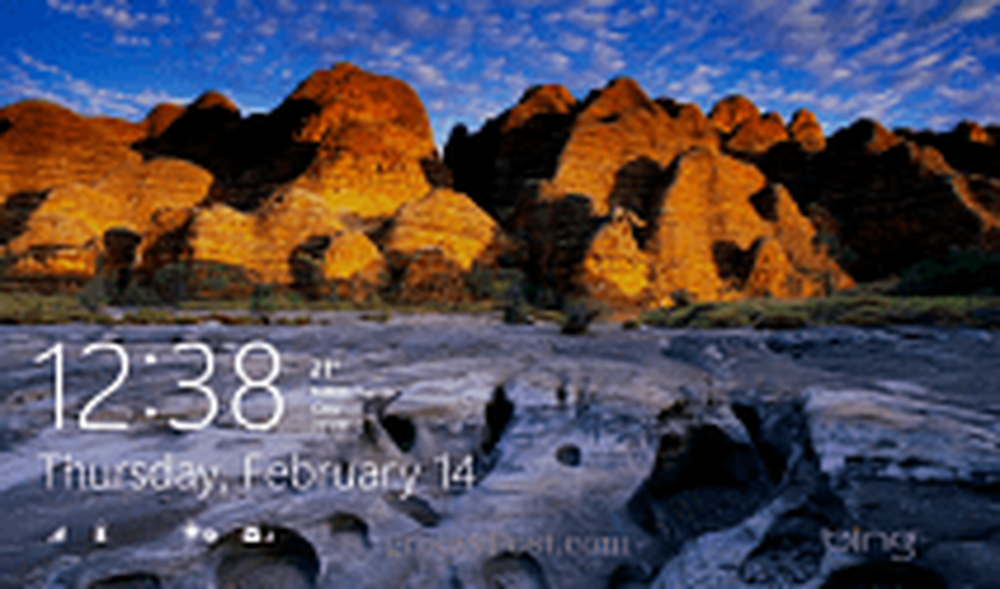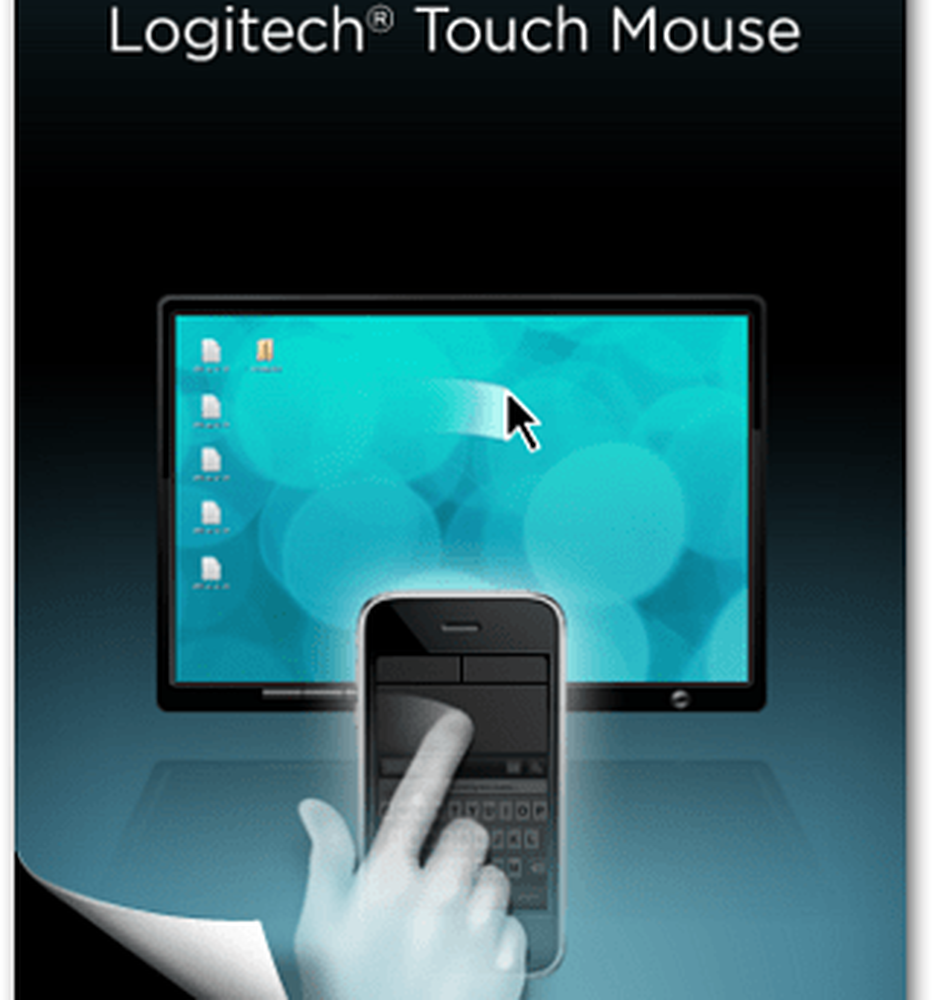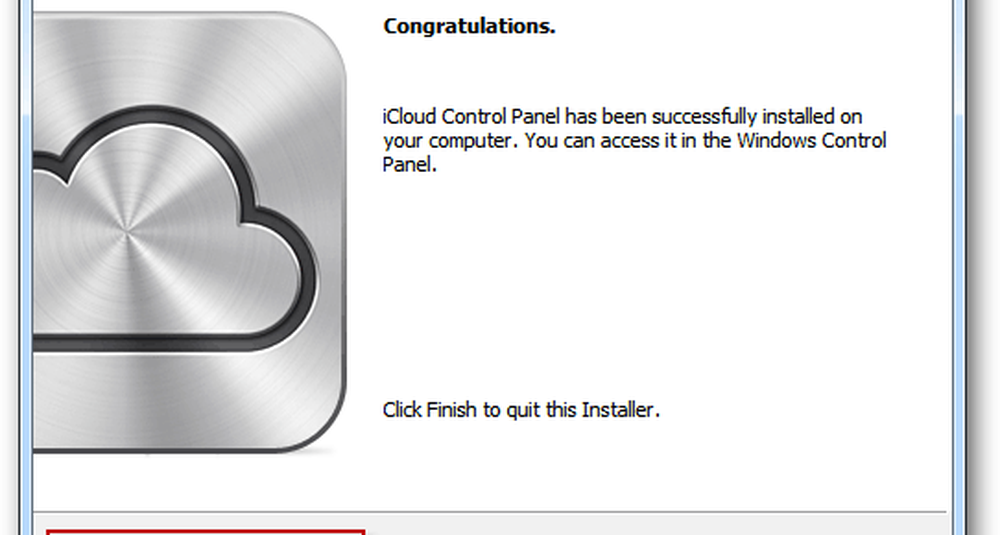Crea biglietti d'auguri animati usando PowerPoint
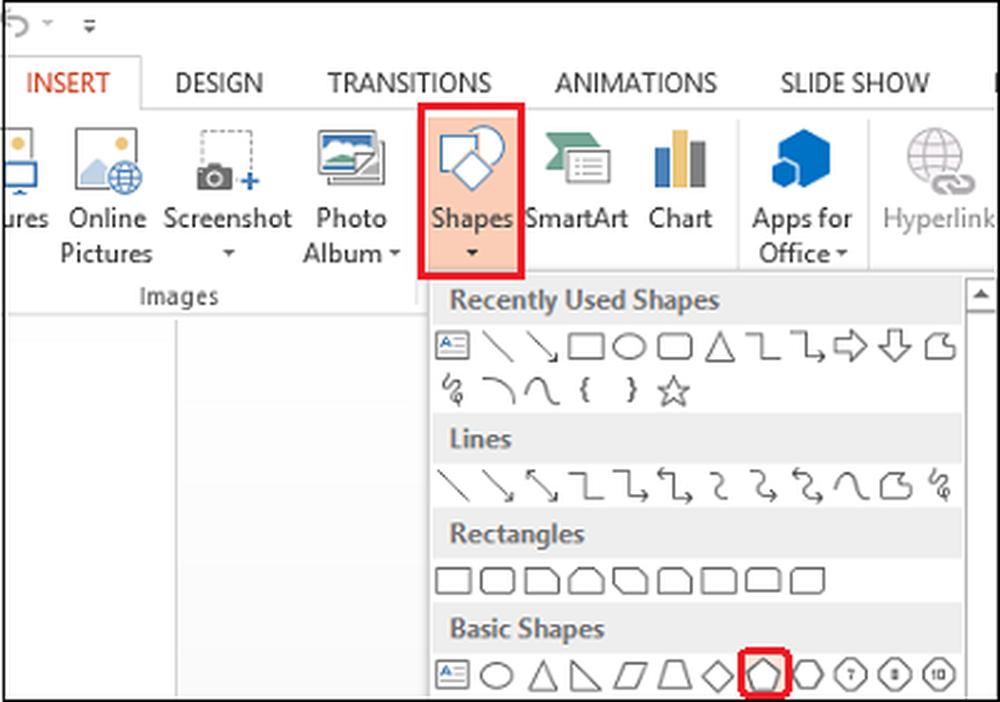
-->
-->Puoi risparmiare carta e spese postali in questa stagione e sorprendere i tuoi amici o familiari creando un biglietto di auguri personalizzato utilizzando Microsoft Office PowerPoint 2013. Sì, puoi essere il tuo artista creativo. Creare Biglietti d'auguri animati utilizzando Presa della corrente.
Biglietti d'auguri animati
Per prima cosa lanciate l'applicazione PowerPoint, fate clic sulla nuova opzione di diapositiva. Seleziona l'opzione Diapositiva vuota, e troverai un'apertura della diapositiva vuota e occupando lo spazio verso il lato destro. Fatto ciò, selezionare l'opzione di inserimento dalla barra multifunzione, selezionare le forme. Sotto le forme osserverai più opzioni disponibili. Qui, ho selezionato il pentagono e l'ho allungato verso il basso per dargli la forma del gambo del tuo albero di Natale.
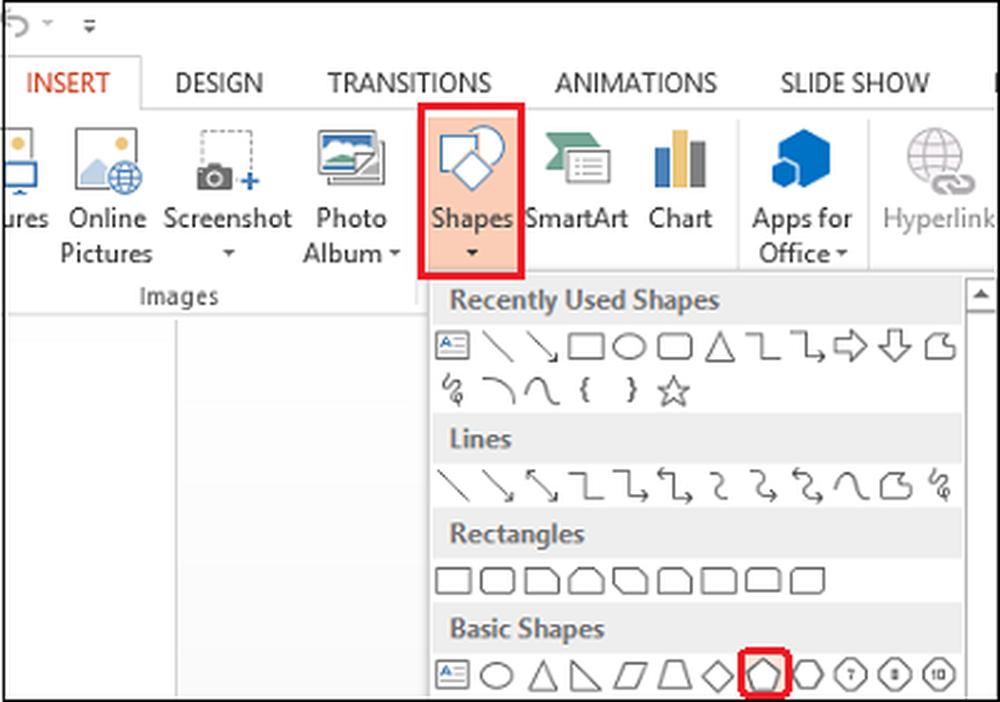
Ora aggiungi stelle al tuo albero di Natale. Per fare ciò, ripetere il passaggio precedente e quindi selezionare la forma a stella, posizionarla nella posizione desiderata nell'albero.

Dalla sezione "Tempistica", fissa i tempi dell'animazione.

Dopo aver corretto il timing e il tipo di animazioni in diverse forme, è il momento di posizionare tutte le animazioni in una sequenza corretta. Per questo, seleziona "Riquadro animazione" dalla sezione "Animazione avanzata". Un riquadro apparirà nell'estrema destra dello schermo del computer.
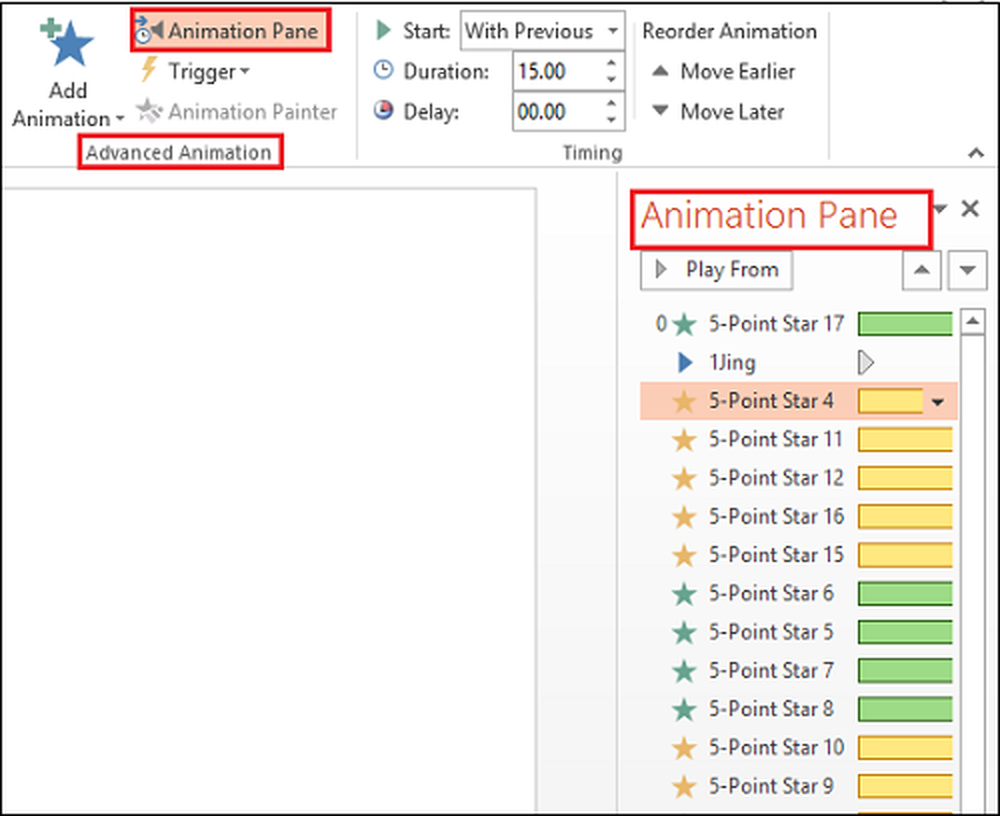
Seleziona l'intestazione di ogni animazione, fai clic con il pulsante destro del mouse e seleziona l'opzione "Inizia con precedente".

Per ottenere un'esperienza ricca, è possibile inserire una clip musicale di breve durata che riprodurrà l'animazione. Per farlo, vai su barra multifunzione, seleziona l'opzione "Inserisci" e, nell'angolo in alto a destra, seleziona "Audio".

Qui, ti verranno presentate 2 opzioni
1. OnlineAudio
2. Audio sul mio PC
Seleziona l'opzione desiderata. Una volta fatto, vedrai un'icona audio posizionata sulla tua diapositiva.
Ora, per aggiungere testo al tuo Cartolina d'auguri PowerPoint, seleziona l'opzione "Inserisci", seleziona "Aggiungi casella di testo". Inserisci il tuo messaggio e applica caratteri adatti e animazioni a tua scelta dal pannello delle animazioni.

È così! Hai appena finito di creare biglietti di auguri animati usando PowerPoint. Puoi aggiungere animazioni GIF e animazioni flash al tuo file PowerPoint.
Spero ti piaccia la tua creazione!